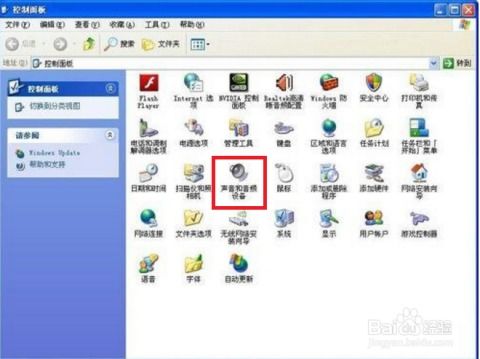
在日常使用电脑的过程中,你是否遇到过这样一个令人头疼的问题:原本应该乖乖待在任务栏一角的音量图标,突然间就像人间蒸发了一样,怎么找也找不到?别担心,你并不孤单,许多电脑用户都曾遇到过这样的困扰。今天,我们就来一起探讨一下,如何解决电脑音量图标不见了这一棘手问题。

首先,我们需要明确的是,音量图标的消失可能是由于多种原因造成的。比如,系统更新后设置被更改、病毒或恶意软件的干扰、注册表损坏,或者是某些系统文件的丢失等。因此,在寻找解决方案时,我们需要从多个角度入手,逐一排查可能的原因。

一、检查系统设置

很多时候,音量图标的消失是由于系统设置被更改所导致的。因此,我们可以首先尝试通过系统设置来找回它。
1. 右键任务栏:在屏幕底部的任务栏上,右键点击空白处,选择“任务栏设置”。
2. 打开系统图标:在弹出的任务栏设置窗口中,找到“系统图标”选项并点击。
3. 开启音量图标:在系统图标列表中,找到“音量”选项,并确保其开关处于“开”状态。
如果之前音量图标被不小心关闭了,通过上述步骤应该能够轻松找回。
二、检查通知区域图标
除了系统设置外,通知区域图标的设置也可能影响到音量图标的显示。
1. 右键任务栏空白处:同样地,右键点击任务栏空白处。
2. 选择“任务栏设置”:在弹出的菜单中,选择“任务栏设置”(如果之前已经打开过任务栏设置窗口,可以跳过这一步)。
3. 进入“选择哪些图标显示在任务栏上”:在任务栏设置窗口中,找到并点击“选择哪些图标显示在任务栏上”。
4. 开启音量图标:在打开的窗口中,找到“音量”选项,并确保其开关处于“开”状态。
通过这一步骤,我们可以确保音量图标在通知区域得到正确显示。
三、使用组策略编辑器
对于Windows 10或更高版本的用户来说,组策略编辑器也是一个可以用来找回音量图标的工具。
1. 打开运行窗口:按下Win+R键,打开运行窗口。
2. 输入gpedit.msc:在运行窗口中输入“gpedit.msc”,然后点击“确定”按钮。
3. 导航到用户配置:在组策略编辑器中,依次导航到“用户配置”->“管理模板”->“开始菜单和任务栏”。
4. 找到并双击“删除音量图标”:在右侧窗格中,找到并双击“删除音量图标”策略。
5. 设置为“未配置”或“已禁用”:在弹出的窗口中,将策略设置为“未配置”或“已禁用”,然后点击“确定”按钮。
通过这一步骤,我们可以确保组策略没有阻止音量图标的显示。
四、检查病毒和恶意软件
病毒和恶意软件也是导致音量图标消失的原因之一。因此,我们需要定期使用杀毒软件对电脑进行全面扫描和清理。
1. 打开杀毒软件:启动你常用的杀毒软件(如360安全卫士、腾讯电脑管家等)。
2. 进行全盘扫描:在杀毒软件的主界面中,选择“全盘扫描”选项,然后点击“开始扫描”按钮。
3. 处理扫描结果:等待扫描完成后,根据杀毒软件的提示处理发现的病毒和恶意软件。
通过这一步骤,我们可以确保电脑的安全,并减少病毒和恶意软件对系统设置的干扰。
五、修复注册表
注册表是Windows系统中存储配置信息的数据库。如果注册表中的某些键值被错误地修改或删除,也可能导致音量图标的消失。因此,我们可以尝试使用注册表编辑器来修复它。
注意:在修改注册表之前,请务必备份当前注册表状态,以防止出现意外情况。
1. 打开注册表编辑器:按下Win+R键,打开运行窗口,输入“regedit”,然后点击“确定”按钮。
2. 导航到音量图标相关键值:在注册表编辑器中,依次导航到以下路径:
`HKEY_LOCAL_MACHINE\SOFTWARE\Microsoft\Windows\CurrentVersion\Run`
`HKEY_CURRENT_USER\Software\Classes\Local Settings\Software\Microsoft\Windows\CurrentVersion\TrayNotify`
3. 检查并修复键值:在上述路径下,检查是否存在与音量图标相关的键值。如果存在,请确保其值正确无误;如果不存在,可以尝试从其他正常工作的电脑中导出相应的键值并导入到你的电脑中。
注意:由于注册表编辑涉及到系统底层配置,因此在进行任何修改之前,请务必确保你了解所修改键值的含义和作用,并谨慎操作。
六、恢复系统文件
如果以上方法都无法解决问题,那么可能是系统文件损坏或丢失所导致的。在这种情况下,我们可以使用系统文件检查器(SFC)来恢复损坏或丢失的系统文件。
1. 打开命令提示符(管理员):按下Win+X键,在弹出的菜单中选择“命令提示符(管理员)”选项。
2. 运行SFC扫描:在命令提示符窗口中,输入“sfc /scannow”命令,然后按回车键执行。
3. 等待扫描完成:SFC扫描将检查系统文件的完整性,并尝试修复任何损坏或丢失的文件。请耐心等待扫描完成。
通过这一步骤,我们可以确保系统文件的完整性和正确性,从而解决可能由系统文件损坏或丢失导致的音量图标消失问题。
综上所述,电脑音量图标的消失可能是由于多种原因造成的。在遇到这一问题时,我们可以从系统设置、通知区域图标、组策略编辑器、病毒和恶意软件检查、注册表修复以及系统文件恢复等多个角度入手进行排查和解决。希望本文提供的解决方案能够帮助你找回消失的音量图标,让你的电脑使用更加便捷和愉快!
本站所有软件来自互联网,版权归原著所有。如有侵权,敬请来信告知 ,我们将及时删除。 琼ICP备2023003481号-5